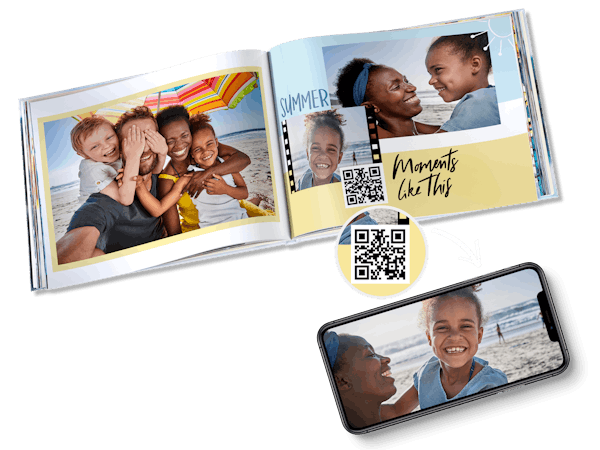Informations sur le livre photo avec vidéo
Le code QR peut être lu via l'appareil photo du smartphone ou un lecteur de code QR
Stockez vos vidéos de 3 ans à 30 ans (dès 3,00 €)
Vidéos d'une durée maximale de 5 minutes

Voici comment ajouter une vidéo à votre album photo
Téléchargez le logiciel gratuit Univers photo Pixum pour votre ordinateur.
Choisissez un format de livre photo et téléchargez vos photos et vidéos.
Pour ajouter une vidéo, cliquez sur "Photos et vidéos" dans le menu de gauche.
Faites glisser la vidéo souhaitée sur la page du livre photo.
Une capture de la vidéo sera visible en tant qu'image avec une bande de film et un petit code QR apparaîtra. Vous pouvez ensuite modifier la bande de film et l'image.

Modifier la présentation de la vidéo
Pour personnaliser votre vidéo, cliquez sur la vidéo et sélectionnez "Démarrer la création" dans le menu de droite.
Choisissez l'image de la vignette de la vidéo que vous souhaitez voir apparaître dans le livre photo. Vous pouvez également choisir plusieurs images.
Vous pouvez choisir parmi un affichage avec ou sans bande de film.
Vous pouvez également faire pivoter la vidéo si elle est mal orientée.
Modifiez si souhaité la position du code QR en cliquant sur le code et en le déplaçant avec la souris.

Voici comment lire la vidéo avec le code QR
Pour pouvoir lire vos vidéos dans le livre photo, il vous suffit de scanner les codes QR insérés dans le livre. Comment faire ? La plupart des smartphones sont déjà équipés d'un lecteur de codes QR dans l'application de l'appareil photo.
Si ce n'est pas le cas pour vous, vous pouvez télécharger gratuitement une application appropriée. En scannant le code QR, vous serez automatiquement redirigé vers la vidéo via un lien. Rien de plus facile !